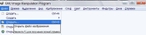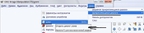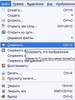Это цитата сообщения Фима-Собак Оригинальное сообщение
Инструменты "зеркало" и " перемещение" в gimp2. Азы
Сегодня мы с вами попытаемся сделать собственную картинку - и заодно изучить действие двух инструментов - "зеркала" и "перемещения".
Для этого нам понадобится немного свободного времени, любой понравившийся фон и клипарт. Начнем?
Сперва мы откроем в джимпе тот фон, который выберем. Я - свой, а вы - который вам понравится.
Я на него хочу посадить парочку песиков из недавнего арта, который я собственно для урока и сделала. А вы на свой фон поместите любой понравившийся вам клипарт. Нет своего - не беда. В дневнике под меткой клипарт его неимоверное количество, как и фонов под меткой фоны, поэтому всегда можно что-то найти по душе. Нашли? Тогда продолжим.
Клипарт мы будем открывать как слои чтобы он появился на выбранном фоне. Я специально стрелочку поставила чтобы было ясно и понятно. Сразу скажу, что клипартин может быть любоке количество, не обязательно одна или две. У меня порой и до 20 слоев бывает открыто. Диалог слоев вызывается из верхней панели.
Синим цветом обозначается тот слой, который активен на данный момент. На какой вы нажмете в появившемся окошке диалога слоев, тот им и будет. Именно с ним и производятся всегда любые манипуляции, котрые не затрагивают другие, неактивные слои.
Я выбрала двух шоколадок-доберов, посмотрите сбоку на стрелочку: получилось вместе с фоном три слоя. Обратите внимание на стрелку, которая показывает на собаку, выделенную "муравьиной дорожкой". и на стрелочку, показывающую на "глазик" на панели диалогов в слоях.
Это значит что я псинку перенесла в джим последней, если мы нажмем на глазик, то в этой табличке эта строка с глазиком и изображением бобика посинеет, то есть слой стал активным. С ним и будем взаимодействовать.
Я хочу чтобы оба песика смотрели друг на друга, а не в одну сторону. Для этого мне и понадобится инструмент "Зеркало". Я сперва кликаю мышью на инструмент, а потом на собаку. И вот она уже смотрит в другую сторону.
Стрелками с весьма страшненькими цифрами я показала последовательность действий. Всего два клика: на зеркало - и потом на картинку!
Теперь я выбрала активный слой с сидящим добером для того чтобы его переместить немного в сторону. Этот иструмент только перемащает клипарт на слоях, но не меняет его размеры в отличии от инструмента масштаб, который мы уже однажды разбирали в одном из уроков. Но поскольку обе собаки примерно одного размера и картинка не будет выглядеть нелепо из-за того, что одна собака огромная, а другая - кроха, то поэтому мы и воспользуемся инструментом перемещение.
Ну вот наконец и все. Можем сохранить картинку, предварительно оформив ее по своему вкусу воспользовавшись опытом, полученным в предыдущих уроках.
При желании можем объединить получившиеся слои вот каким образом. Можем просто нажать наверху на слой, объединить с предыдущим. Это вам может понадобиться если вы захотите поставить свой копирайт или подпись, сделать рамку, а потом вдруг что-то изменить в картинке. Тогда и надо либо объединить все слои например для того чтобы воспользоваться фильтром нерезкая маска, (о работе с которым я тоже недавно рассказывала в одном из уроков) улучшив качество получившейся картинки разом. Или же вам придется опять активировать по очереди слои и тратить время на каждый в отдельности.Выбор как всегда остается за вами! Проделав все необходимые манипуляции мы сохраняем получившиеся изображение.
Нажимаем на сохранить и видим перед собой табличку:
Джимп вам предложит сохранить изображение по умолчанию в этом формате. Я поставила стрелку на ползунок. Им мы можем выбрать качество получившейся картинки. По умолчанию оно 85. Я ставлю на 100. Но если вы хотите хранить много подобных файлов на компе или озабочены тем, что картинка будет весить много и из-за этого она будет медленно открываться на тех интернет-ресурсах, на которых вы собираетесь ее разместить, то ее вес можно уменьшить, выбрав ползунком цифры поменьше. Но помните: чем эти значения меньше, тем будет ниже качество картинки. Подобрать его вы можете индивидуально экспериментальным путем. Когда вас наконец все устроит, жмем на сохранить, затем на ОК - и любуемся своей нетленкой.
У меня она вот такая. ))) Очень хотелось бы увидеть и ваши - чтобы понять что я не зря потратила на урок время и он кому-то пригодился и помог узнать еще немножко нового о работе этой интересной программы, по своим возможностям ничуть не уступающей фотошопу.
Жду ваших комментариев и желаю всем приятного провести свободное время, занимаясь творчеством в джимпе!